今日は珍しく、日本中全部が100%の快晴です。 こんな日はきっと都心でも富士山が見えるだろうと思って、出かけました。 次太夫堀公園など散策してきましたが、快適な散歩が出来ました。 大分遅れましたが、桜はもう目前です。

今日は珍しく、日本中全部が100%の快晴です。 こんな日はきっと都心でも富士山が見えるだろうと思って、出かけました。 次太夫堀公園など散策してきましたが、快適な散歩が出来ました。 大分遅れましたが、桜はもう目前です。

春分の日の休日、天気も良いので、久しぶりに浜離宮庭園を散策してきました。 今ごろ梅が満開ですが、お目当ての菜の花の方は、まだ少し早いようです。 でも、ほのかに香っているし、沢山の人出が楽しんでおり、撮影に来た新婚さんにもめぐり合いました。

昨日(3月16日)に新型の iPad が発売されました。 銀座のアップル社には、長い行列ができたことが報じられていました。 昨春の iPad2 の発売からまだ1年も経っていないのに、その進化に驚いています。 iPad に限らず、タブレット端末は、これからは益々利用が広まることでしょう。
まず、パソコンに比べて軽くて持ち運びやすいこと、操作が簡単でパソコンより使い方が楽なこと、スマートフォンと比べれば画面も大きく、文字も打ちやすいこと、などにより、高齢者にも向いています。 今後私は、仲間の高齢者にもこのタブレット端末を勧めていこうかと思っています。
ただし、パソコン未熟な高齢者が、すぐに新型の iPad に飛びつくのは、ちょっと考えものです。 と申すのは、アップルの悪い癖?で、商品に使用解説書が付いていないのです。 普通はどんな電気商品でも、簡単に使える解説書が付いているのが当たり前でしょう。 iPad は、買ったまま何も見ずに、一人で有効化するには、ちょっと難しいです。
そんなことから、アップルの製品を買うときには、別に発売されている解説書も同時に買うことが鉄則です。ところが、この新型には別売りの解説書がまだ間に合わないでしょう。 昨日銀座に並んだ人は、テレビで見る限り、若い人が圧倒的に多いです。おそらく既に iPad の1か2を使ったことがあり、新型の新しい機能を知っていて、早く手に入れたいのでしょう。
以上のことから、このブログをご覧になる高齢者は、もう少し待って、解説書が並んでからにした方が良いでしょう。 あるいは、新型発売と同時に古くなった iPad2 は、値段が1万円下がるそうですから、こちらを買うのも一つの選択です。 1と2と新型の3つの中で、最も薄くて軽いのが「2」ですから、取り柄もあるわけです。
今朝のメールで「大切なお知らせです」というのがありました。内容は次のとおりです。
公共機関認定!!
指定の書類提出をするだけで、
「その日に」100万~200万のお金を受け取る方法です。
⇒ http://jump.cx/23g558562
指定の書類を提出することで
100万円~200万円のお金を
100%確実に受け取る方法があるのですが・・・
その書類申請方法を知りたくありませんか?
▼詳細はコチラ
http://jump.cx/23g558562
※公共機関認定済みです。
こいうのが、詐欺メールか何かの落とし穴でしょうね。 私のメールは、諸々の「迷惑メール対策」をしているのに、それを潜って入ってくるのが不可解なことです。
Google日本語入力 については、2月17日に一度記事を出しましたが、それを補足する意味で、今日はサジェスト機能を取り上げます。サジェスト機能というのは、文字を書きだすと、次々にその先の候補が出てくることで、Google が得意とするところです。 例えば、「ディズニーランド」と入力したいとき、「でぃずにー」と途中まで入れただけで候補が現れます。

サジェスト機能で表示される数は、標準では3つですが、これを増やすことも出来ます。 言語バーのペンチマークの「ツール」ボタンをクリックし、「プロパテイ」を選びます。

「google 日本語入力 プロパティ」の画面で、「サジェスト」タブをクリックし、「サジェストの最大候補数」の「▲」をクリックして数字を増やし「OK」します。

 ダウンロードしたファイルをダブルクリックし、ウィザードにより進めます。
ダウンロードしたファイルをダブルクリックし、ウィザードにより進めます。

途中の「簡単設定」画面では、自分が利用する辞書の選択ができます。 当初は「郵便番号辞書」のみチェックが入っています。

今回私は、「IT用語」「四字熟語」「ことわざ」にもチェックを入れてみました。 すると最後にこんな表示も出ました。
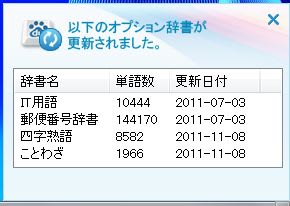
インストルされた Baidu IME を出すには、出ている言語バーのアイコンをクリックして選びます。 しかしこのソフトは、「規定」にはせず、単に遊びに使った方がよさそうです。 不要になれば、「すべてのプログラム」からアンインストールが出来ます。

iTunes で購入した曲から音楽CDを作る方法を知ったので、今日はこれを試みます。 まず iTunes を起動して「ファイル」から「新規プレイリスト」を選択します。

プレイリストの名前を入力して、音楽CDにしたい曲をここにドロップして登録します。 プレイリストの完成後は、これを選択して、「ファイル」から「プレイリストからディスクを作成」をクリックします。
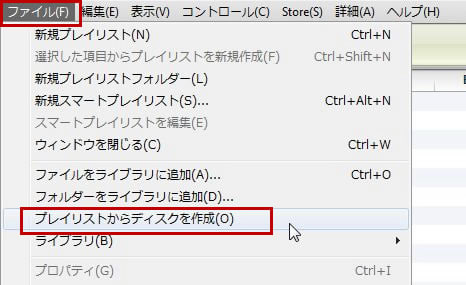
「ディスク作成設定」の画面が表示されるので、空のCD-Rを入れて「ディスクを作成」をクリックします。

少し時間がかかりますが、これで完成します。 出来た中身のファイルは、Track番号になり、拡張子は「cda」になっています。

昨日今日の二日間、暖かい日が続きました。 今日は、出た序でに少し足を延ばし、小金井公園の梅を見に行きました。ここは桜の名所ですが、梅の時期は人出も少なく、穴場です。 しかし、残念ながら今年の異常気象では、まだ梅にも少し早く、やむを得ず「江戸東京たてもの園」をゆっくり見てきました。沢山撮った写真の一部を披露します。
